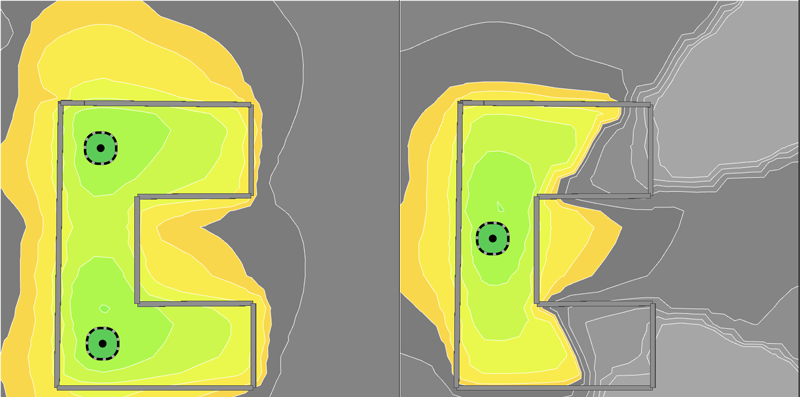Slik kobler du
Montering av Cisco Meraki utstyr
NB! Før du starter opp noe fysisk utstyr, så er det viktig at du først registrerer utstyret i MobileProv. Det vil ikke lykkes å fullføre noen installasjon uten først å melde utstyret inn i MobileProv.
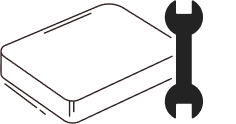
Genexis XG6846 - Koblingskart

Genexis XGX - Koblingskart
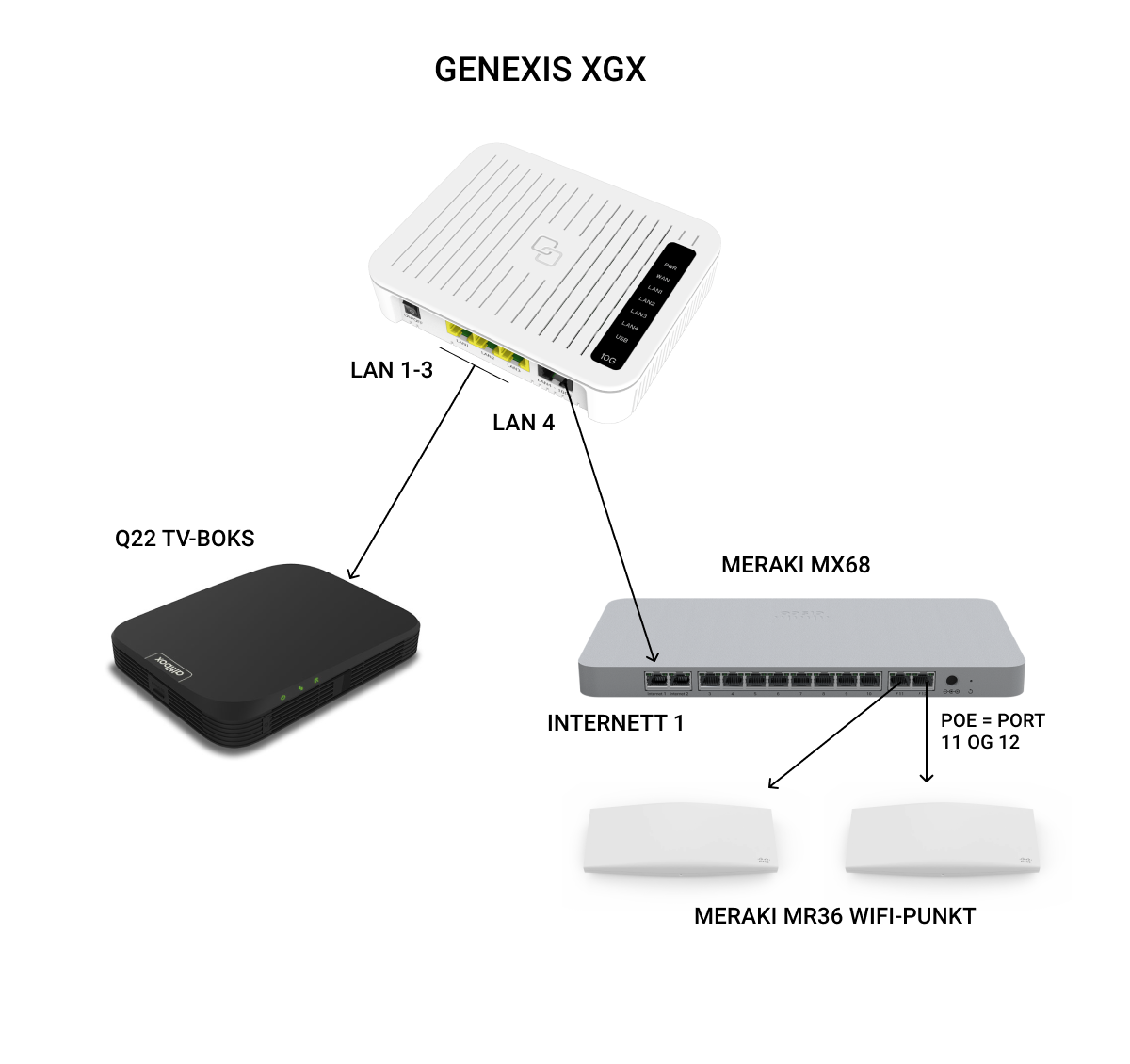
STEG - FOR - STEG
Viktig å gjennomføre stegene i riktig rekkefølge
Registrering og konfigurering av utstyr i MobileProv er viktig å gjøre FØR du starter utstyret opp.
- Registrer og fullfør utstyrshåndtering på alle produkter i Mobileprov.
- Installer Genexis på vanlig måte, sjekk tilkoblingen med PC.
- Koble til Meraki MX68, Internett 1
1. Genexis XG6846: Mot LAN1
2. Genexis XGS: Mot WAN- SFP på baksiden av boksen - La den stå tilkoblet til lyset foran er fast hvitt/blått. Dette kan ta opp til 20 minutter. Ikke koble til aksesspunkt før dette er ok.
- Koble til aksesspunkt(er).
- Når alle aksesspunktene lyser grønt eller blått, er installasjonen fullført. Dette kan ta 15 minutter.
- Endre SSID og passord hvis kunden ønsker det
- Sett opp Wifi for kunden og sjekk at det fungerer på din egen laptop eller mobil. Sjekk også at kablet nett fungerer.
Installasjon av Genexis

- Genexis-boksen installeres som vanlig (Infoark om Genexis XG6846)
- Koble telefoni i LAN4 og tv-boks i LAN3 i Genexis XG6846
- Koble Meraki router i PORT 1 i Genexis-boksen
- Test at Genexis er på nett i LAN1 med PC
Installasjon av XGX

- XGX-boksen installeres som vanlig (Infoark om Genexis XGX)
- Koble tv-boks i LAN2 i Genexis XGX
- Koble Meraki router i WAN med SFP på baksiden av XGX-boksen
- Test at XGX er på nett i LAN4 med PC
Koble til Meraki MX68

- Koble opp Meraki MX68-routeren via porten Inernet 1
- koble til Genexis-boksen via porten LAN1
- koble til XGX-boksen via porten LAN4 - Ved første oppstart vil MX-en hente oppdateringer. Dette kan være mer enn én oppdatering, og det kan derfor ta en del tid før MX-en er oppe og går. La routeren stå tilkoblet minimum 30 minutter. Meraki MX68 benytter statuslys som beskrevet nedenfor:
Lysdioden på MX68
Oransje: Enhet får strøm, men boksen er ikke tilkoblet Meraki Dashboard
Flerfarget blink: Enhet forsøker og koble til Meraki Dashboard
Blinker hvitt: Software-oppdatering
Konstant hvitt: Alt ok
Konstant Lilla: Alt ok, koblet til Mobil Backup
Installasjon av aksesspunkt

- Installér aksesspunktene ett om gangen og sjekk hvert enkelt før du begynner på neste.
- Ha så fri sikt som mulig mellom kundens utstyr og aksesspunktet.
- Aksesspunktene med innebygd antenne har en rundstråle antenne og vill virke like godt i alle retninger.
- Plasser aksesspunkt høyt ved plassering på vegg.
- Aksesspunkt kan også monteres på himling.
- Aksesspunktet viser blått eller grønt lys når oppstarten er gjennomført.
Lysdiode på aksesspunkt
Oransje: Oppstart, forblir oransje = feil
Flerfarget blink: Initialisering/skanner
Blinker blått: Aksesspunkt oppgraderer
Grønn: Alt ok. Ingen klienter
Blinker oransje: Strøm ok, internett feiler
Blå: Alt ok. Har klienter
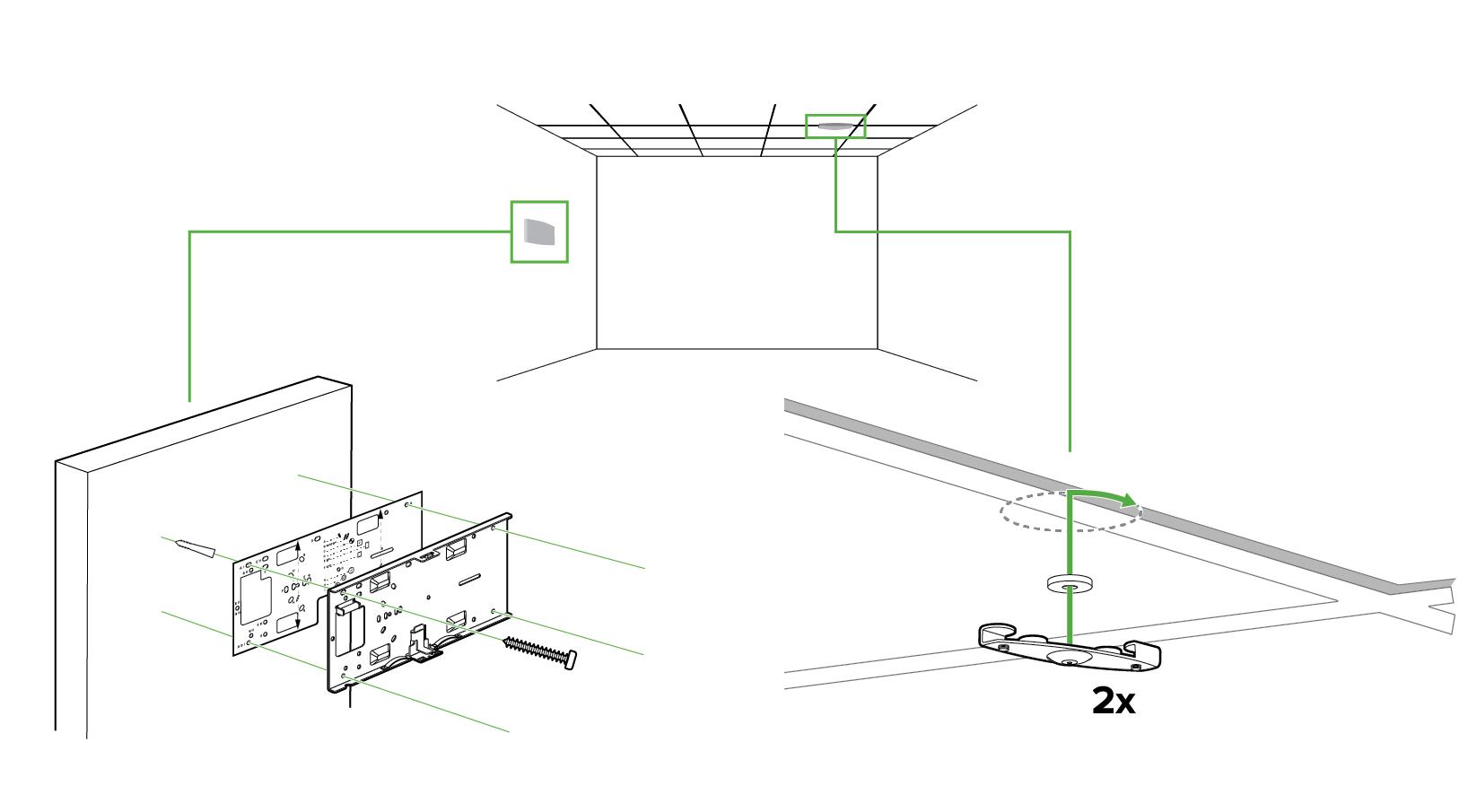
Krav til kabling
Signalstyrke og plassering
Absolutte krav
- 90 meter + 10 meter patch
- Cat5e, Cat6, Cat7
- RJ45 plugg
NEK700
- Cat6a ved ny installasjon
- Samme kabeltype for patch
- Alle kabler som brukes, skal testes

- Wifi-signaler krever så fri sikt som mulig
- Betong, mur, metall og lettvegg påvirker signalet ulikt
Plassering i bygg med lettvegg og heissjakt
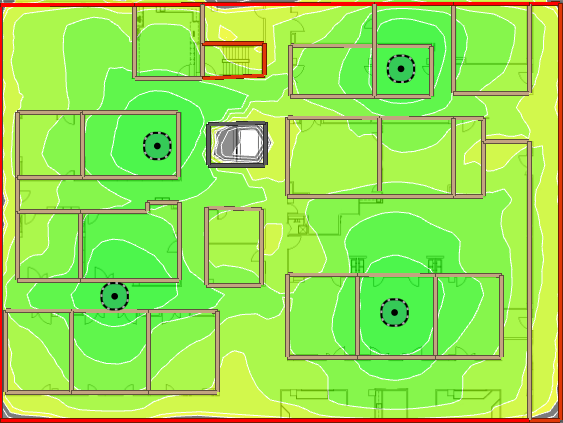
Plassering i betongbygg